Revisión de Joplin: ¿Vale la pena esta aplicación para tomar notas? (2023)
Publicado: 2022-12-06Consulte nuestra revisión de Joplin, que cubre todas las funciones que necesita saber antes de usar esta aplicación de código abierto para tomar notas.
¿Recuerdas cuando tomar notas era simple? Todo lo que tenías que hacer era sacar un lápiz y un papel y comenzar a anotar ideas. Pero cuando el mundo se volvió digital, también lo hizo la toma de notas. Actualmente tenemos cientos de aplicaciones para tomar notas con sus ventajas e inconvenientes.
Una de las aplicaciones que me llamó la atención fue Joplin. A los usuarios de Internet les encanta por su simplicidad, encriptación de extremo a extremo y compatibilidad con Markdown, así que tuve que intentarlo.
Pero cuando comencé a usar Joplin, descubrí que es más que una aburrida aplicación para tomar notas. Proporciona funciones únicas como un clipper web y notas multimedia que beneficiaron mi vida profesional. En esta revisión de Joplin, cubro mi experiencia con Joplin, qué lo distingue de algunas de las mejores aplicaciones para tomar notas y si vale la pena.
Contenido
- ¿Qué es Joplin?
- Precios de Joplin
- ¿Para quién es Joplin?
- ¿Cómo funciona Joplin?
- Guardar páginas web como notas
- Compartir y publicar notas
- Admite notas multimedia
- Áreas para mejorar
- Criterios de revisión de Joplin
- Por qué puedes confiar en mí
- Autor
¿Qué es Joplin?
Fundada por Laurent Cozic en 2017, Joplin es una aplicación de código abierto para tomar notas con seguridad inquebrantable que pretende reemplazar a Evernote. Es una aplicación gratuita para tomar notas que proporciona cifrado de extremo a extremo, lo que significa que terceros no pueden acceder a sus datos.
Joplin es compatible con innumerables complementos para que pueda importar datos desde cualquier lugar. Es conveniente si ha estado usando Evernote o Microsoft OneNote y desea importar el trabajo a Joplin.
Joplin también me pareció una alternativa a Obsidian. Para obtener más información, lea nuestra revisión de Obsidian.
Precios de Joplin
El principal inconveniente del plan gratuito es el espacio limitado. Joplin ofrece planes de almacenamiento en la nube que son valiosos si almacena archivos de audio y otros documentos grandes. Estos son tres planes de precios de Joplin:
- Básico por 1,49 € al mes
- Pro por 4,79 € al mes
- Equipos por 6,69€ al mes
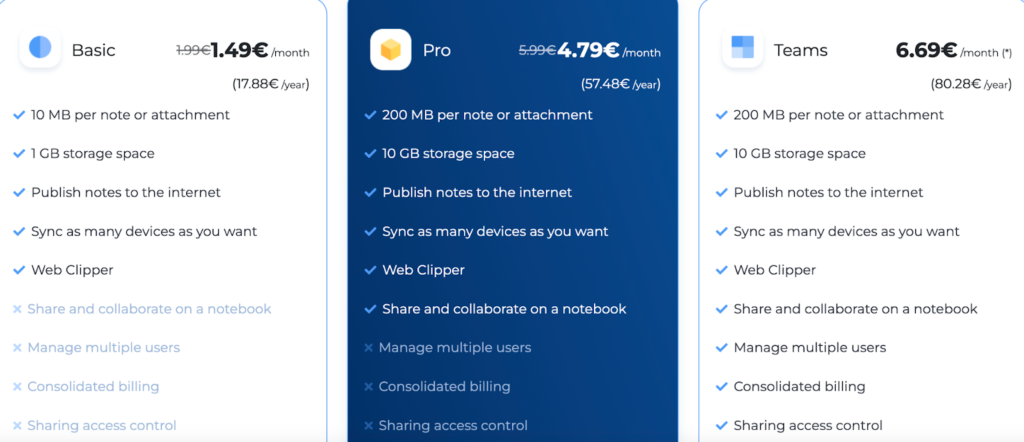
El plan básico es bastante útil y tiene más espacio que la versión gratuita. Con este plan accedes a funciones como:
- 10 MB de espacio por nota o adjunto
- Un GB de espacio de almacenamiento total
- Publicar notas en Internet
- Sincroniza tantos dispositivos como quieras
- Recortador web
Pro incluye 200 MB de almacenamiento por nota, 10 GB de espacio de almacenamiento total y la capacidad de compartir y colaborar en una computadora portátil.
El plan más avanzado es la suscripción de Teams. Es perfecto para empresas que desean invitar a sus empleados y clientes a Joplin. Aún encontrará los mismos 200 MB de almacenamiento por nota y 10 GB de espacio de almacenamiento, pero tiene herramientas de colaboración en equipo como:
- Administrar múltiples usuarios
- facturación consolidada
- Compartir control de acceso
- Soporte prioritario
¿Para quién es Joplin?
Después de usar Joplin para tomar notas y agilizar mi proceso de investigación antes de escribir artículos, descubrí que puede beneficiarme:
- escritores independientes
- equipos
- Emprendedores
Escritores independientes
Tomar notas es la base de una buena escritura, ya que te ayuda a generar ideas e investigar temas complejos. Soy fanático de la cortadora de telaraña de Joplin. No tienes que escribir a máquina o escribir notas físicamente. Instale el cortapelos web y podrá hacer una captura de pantalla de su investigación en la aplicación Joplin en cuestión de segundos.
Es útil cuando se trata de entrar en estado de flujo. Siempre me cuesta mantener la fluidez cuando investigo artículos porque las distracciones en línea son infinitas. Pero con Joplin, es muy fácil. Entonces, si tiene dificultades para entrar en un estado de flujo, pruebe la extensión Joplin.
El único problema es que la extensión no funciona en la aplicación móvil. Entonces, si te gusta investigar en tu teléfono, tendrás que cambiar a una computadora de escritorio.
equipos
Joplin también tiene planes de equipo flexibles que facilitan la colaboración. Puede administrar varios miembros del equipo, compartir notas, consolidar la facturación y trabajar juntos en proyectos.
La mejor parte es la seguridad del equipo de Joplin. A diferencia de Notion, que almacena sus notas en software de terceros, Joplin usa cifrado de extremo a extremo, lo que lo hace más seguro. Brinda tranquilidad a su equipo al manejar información confidencial del cliente.
Estudiantes
Joplin puede beneficiar la vida de los estudiantes, ya que el editor Markdown le permite tomar notas sin distraerse con funciones innecesarias. Incluso puede importar tablas, listas, imágenes y audio de la escuela para crear notas interactivas.
Joplin también es valioso durante la fase de investigación. Si está completando proyectos escolares, utilice el clipper web porque guarda todas sus fuentes en su panel de control de Joplin. Entonces, cuando haya terminado con su primer borrador, siéntase libre de volver a sus notas de Joplin para localizar sus fuentes. Esta función evita el frustrante ir y venir al intentar encontrar las fuentes a las que ha hecho referencia.
Joplin también ofrece un corrector ortográfico. Aunque no es tan avanzado como Grammarly o ProWritingAid, elimina errores ortográficos básicos.
¿Cómo funciona Joplin?
Joplin es gratuito, por lo que no tendrá que suscribirse a ningún plan ni ingresar los detalles de su tarjeta de crédito. Simplemente diríjase a Joplinapp.org y haga clic en el icono "Descargar la aplicación".
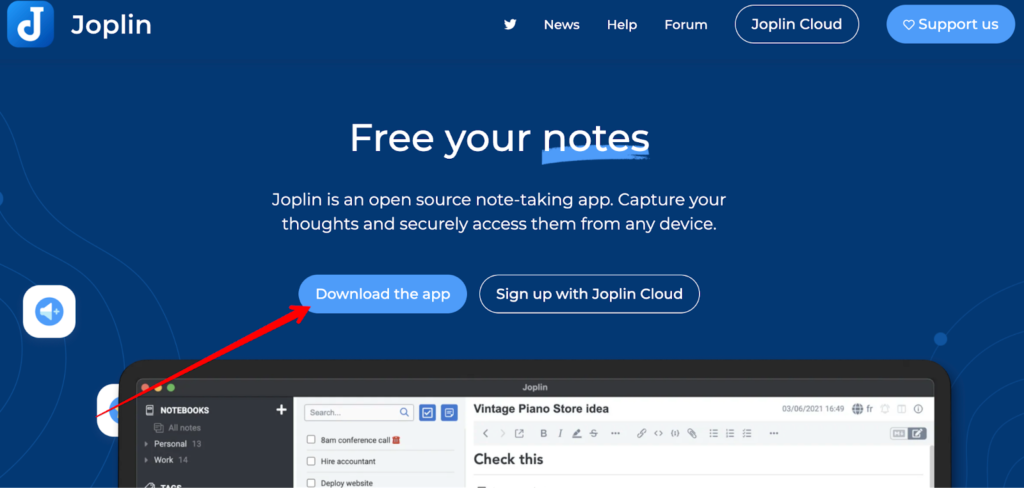
Una vez que finalice la descarga, seleccione el archivo correspondiente y, si está utilizando Mac, deberá arrastrar y soltar el archivo Joplin en su carpeta de aplicaciones.
Ahora viene lo divertido: cuando abra la aplicación Joplin por primera vez, recibirá un tutorial. Aunque no es un video tutorial, es fácil de entender y comunica el valor del diseño minimalista de Joplin.
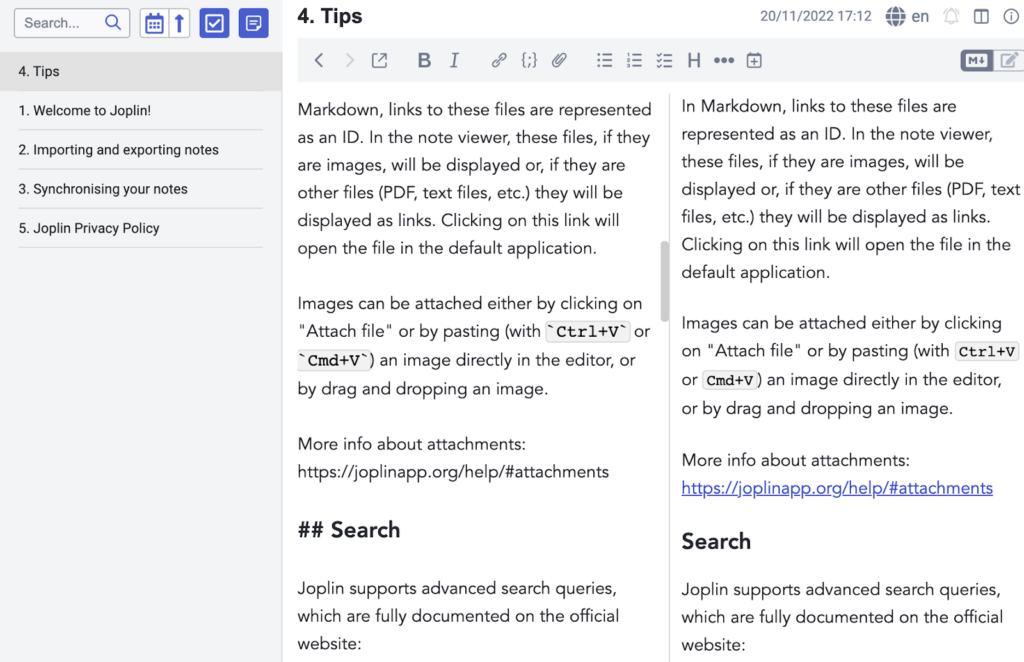
Joplin se divide en tres partes:
- barra lateral
- lista de notas
- editor de notas
La barra lateral contiene sus notas y listas de tareas pendientes, mientras que la lista de notas contiene las notas actuales en una libreta, etiqueta o resultados de búsqueda seleccionados.
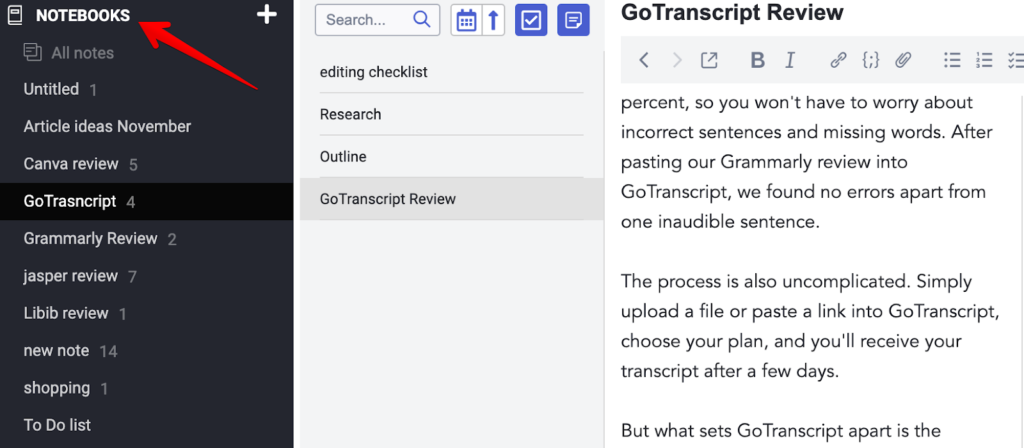
Es útil porque en lugar de cambiar de página para ver si está en el archivo correcto, puede ver la barra lateral y las notas simultáneamente.

Pero la parte más crítica de Joplin es el editor de notas. Aquí es donde tiene lugar la magia creativa. Tiene un editor de texto enriquecido y un editor Markdown. Por lo tanto, no importa si desea ver sus efectos visuales de inmediato o prefiere la naturaleza libre de distracciones de Markdown.
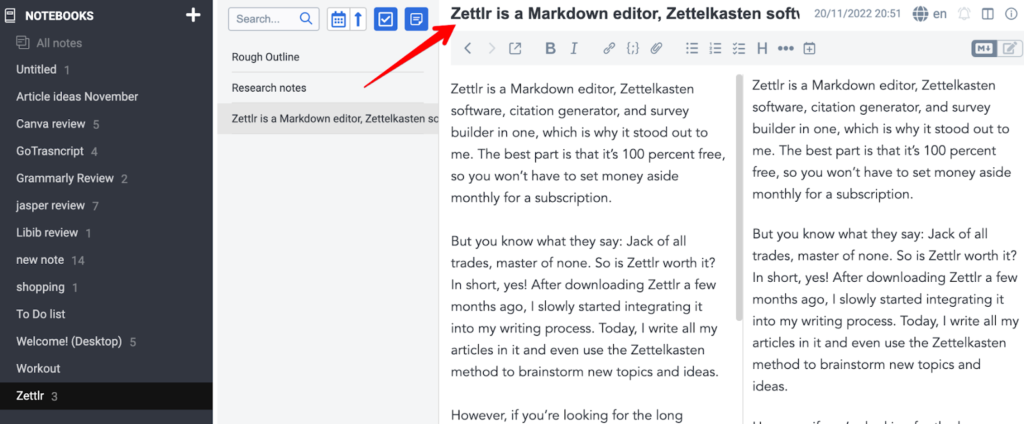
Una vez que tenga una comprensión básica de Joplin, es hora de instalar el cortapelos web de Joplin yendo a la tienda web de Chrome.
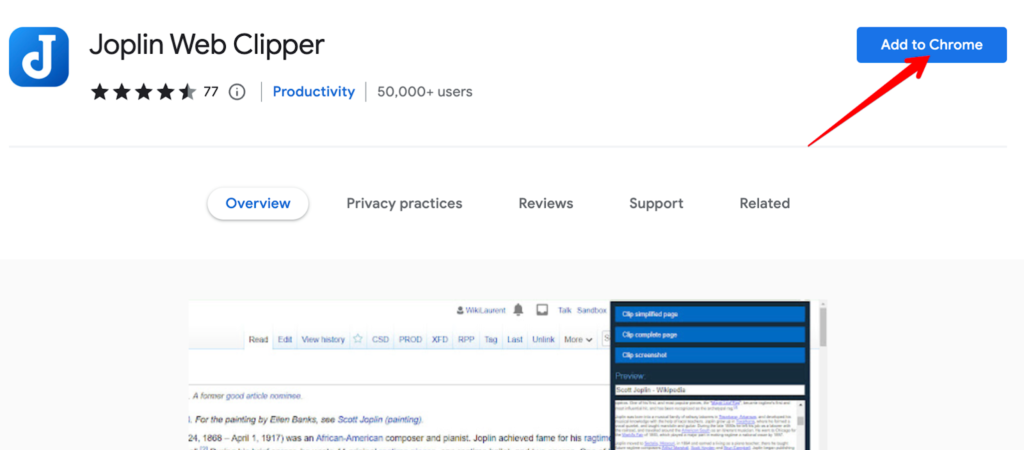
Este clipper es como una extensión que hace capturas de pantalla de páginas web completas en su panel de control. Esto simplificó mi proceso de investigación y me ahorró al menos 30 minutos por artículo. También sugiero unirse a la comunidad de Joplin a través del foro de Joplin porque publican las últimas noticias, funciones y tutoriales, para que siempre esté actualizado.
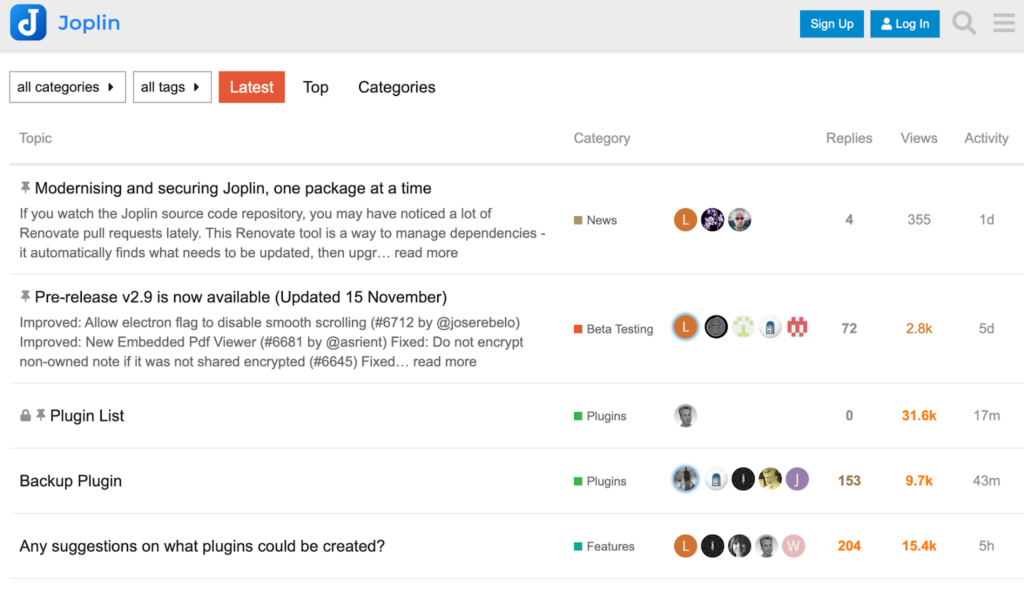
Guardar páginas web como notas
Lo que más me llamó la atención de Joplin es que guarda las páginas web como notas con solo hacer clic en un botón. Soy un gran admirador de esto, ya que agiliza el proceso de investigación para escritores, autores y redactores publicitarios independientes. En lugar de escribir notas en un cuaderno cuando investigo un artículo, solo tengo que hacer capturas de pantalla de algunas páginas web.
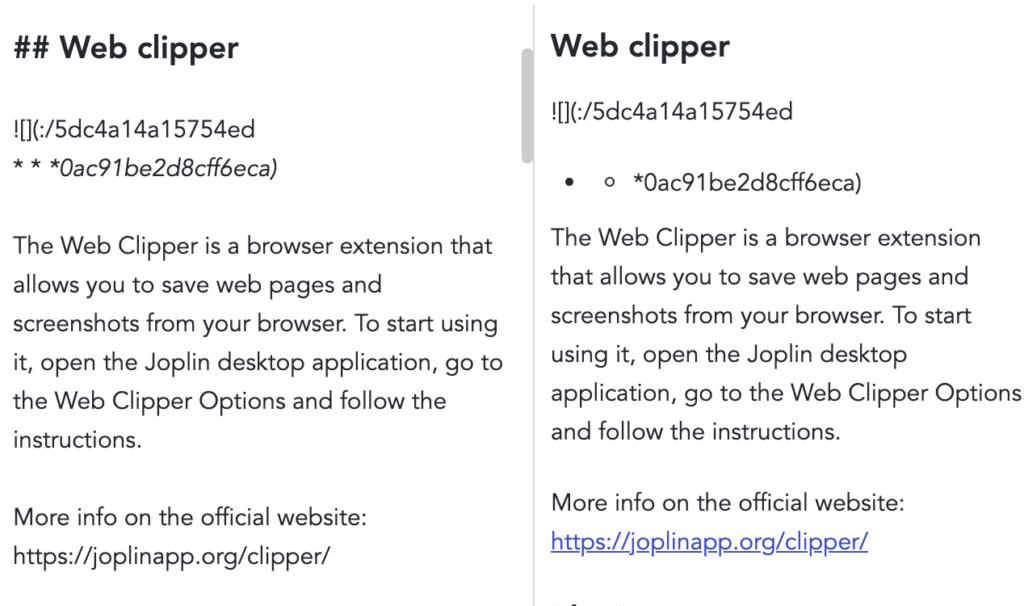
Para utilizar esta función, instale la extensión de Joplin disponible en Chrome, vaya a su aplicación de escritorio de Joplin y seleccione el ícono "Opciones de Web Clipper" para comenzar a tomar capturas de pantalla de las páginas web. Encontrará todas sus capturas de pantalla en su tablero de Joplin.
Compartir y publicar notas
Joplin también te permite compartir y publicar notas desde la aplicación. No tendrá que cambiar entre el correo electrónico y Joplin para enviar notas a sus editores y lectores beta. Haga clic derecho en la nota que desea compartir, seleccione "Compartir nota" e ingrese la dirección de correo electrónico de su destinatario.
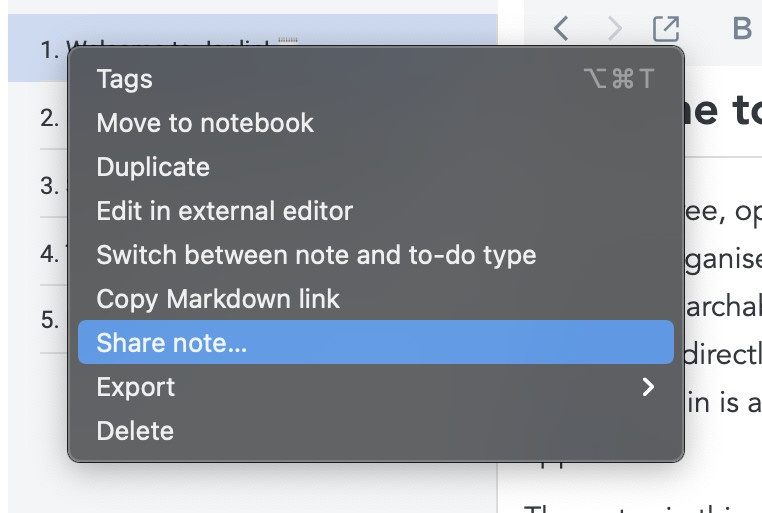
Joplin enviará a su destinatario una invitación de notificación por correo electrónico si no tiene una cuenta de Joplin. Cuando se registran, pueden descargar todas las notas compartidas y hacer las modificaciones necesarias.
También puede publicar trabajos en Internet directamente desde Joplin. Para hacer esto, haga clic con el botón derecho en cualquier nota de Joplin y seleccione "Publicar nota" en el menú contextual.
Admite notas multimedia
Joplin admite múltiples formas de medios como imágenes, archivos de audio y video, lo que lo convierte en una opción flexible para los escritores que importan archivos desde su computadora.
También puede crear expresiones matemáticas dentro de la aplicación Joplin, que es una buena característica para los estudiantes. Siéntase libre de agregar ecuaciones largas de división, multiplicación y álgebra en Joplin y en la barra lateral de notas, puede anotar cómo resolvió cada problema.
O, si está en clase y no tiene tiempo para escribir notas, use su teléfono para tomar fotografías de información importante o grabar conferencias, y se sincronizará con su aplicación de escritorio Joplin.
Áreas para mejorar
Sin embargo, Joplin no es para todos, y existen algunos inconvenientes a tener en cuenta antes de usarlo como su principal aplicación para tomar notas:
- El almacenamiento es limitado en el plan gratuito
- Joplin no tiene muchas funciones
El almacenamiento es limitado en el plan gratuito
El principal inconveniente que noté al registrarme en el plan gratuito de Joplin es que no brindan mucho almacenamiento. Solo tiene 10 MB por nota o adjunto y un GB de espacio total. Esto lo hace poco práctico al almacenar audio, imágenes y video. Si quieres más espacio, tienes dos opciones:
- Trae tu propia nube
- Suscríbete a un plan en la nube
Si ya tiene notas y archivos adjuntos que le gustaría importar a Joplin, considere traer su propia nube.
Pero si no tiene almacenamiento en la nube, registrarse para obtener una suscripción paga de Joplin es una buena opción. Con el plan pago, accede a 200 MB de espacio por nota y 10 GB de almacenamiento total. Esto debería ser suficiente para imágenes, videos y archivos de audio.
Joplin no es rico en características
Lo primero que noté al usar Joplin es que no tiene tantas funciones como Evernote y Microsoft OneNote. Esto está bien para mí porque solo necesito una aplicación de búsqueda para registrar ideas de artículos.
Pero suponga que está buscando funciones como un escáner móvil, reenvío de correo electrónico, escaneo de documentos y OCR (reconocimiento óptico de caracteres) para imágenes. En ese caso, vale la pena pagar una suscripción mensual a Evernote, ya que no obtendrá estas funciones de forma gratuita.
Lee nuestra reseña de Evernote.
Criterios de revisión de Joplin
Al revisar Joplin para ver si es una aplicación práctica de toma de notas de código abierto para profesionales, utilicé los siguientes criterios:
- Facilidad de uso
- Seguridad
- Precios
- Características adicionales
Joplin cumple con estos criterios excepto por características adicionales. Joplin no es una aplicación rica en funciones como Evernote y Notion. Es básico, por lo que no es práctico para cualquiera que busque algo que ofrezca todas las campanas y silbatos.
Por ejemplo, con Evernote, accede a escaneo móvil, plantillas avanzadas y OCR para imágenes. Joplin no tiene ninguna de estas características. Entonces, si necesita una aplicación para tomar notas con más funciones, Evernote es una mejor opción.
Por qué puedes confiar en mí
Llevo más de cuatro años creando contenido y he probado casi todas las aplicaciones para tomar notas. Empecé a usar Joplin hace unos meses y continuaré usándolo porque es asequible y la interfaz sin distracciones permite que fluya mi creatividad.
Entonces, si está buscando una herramienta básica para tomar notas, Joplin es útil. Con sus capacidades de sincronización, puede tomar notas en su teléfono, que lo estarán esperando en su escritorio. El cortapelos web también agiliza el proceso de escritura.
Pero si está de acuerdo con pagar una suscripción mensual y necesita las funciones más recientes, considere alternativas como Evernote. Tiene funciones como OCR que convierte imágenes a texto. También encontrará plantillas que aceleran su proceso de toma de notas.
